打开ppt,要求使用office 2010及其以上的版本,新建一份空白的演示文稿。
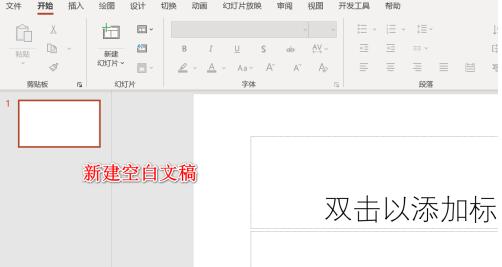
打开文稿之后,点击插入选项卡,找到其中的相册命令,点击新建相册。
成品ppt在线生成,百种模板可供选择☜☜☜☜☜点击使用;
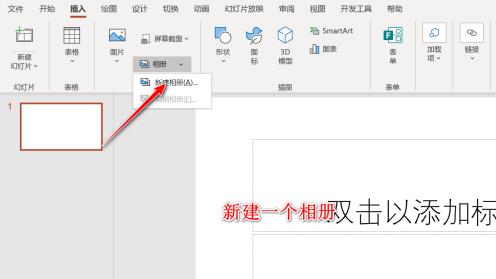
在新建相册之中我们点击查找磁盘文件,导入我们需要转换的图片。
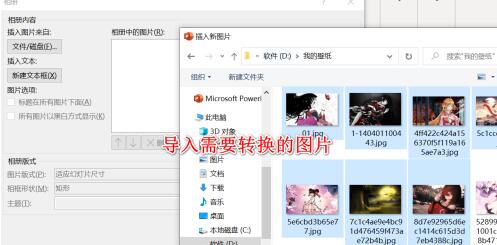
将图片导入之后,我们可以做顺序的调整,或者简单的图片修饰,点击创建按钮。
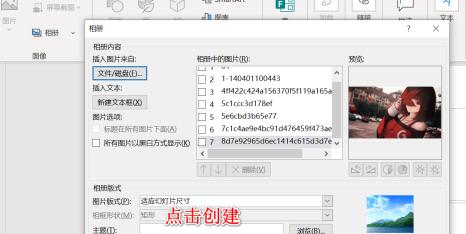
此时所有的图片将会导入进去,点击文件选项卡,找到导出,选择pdf格式即可进行转换。
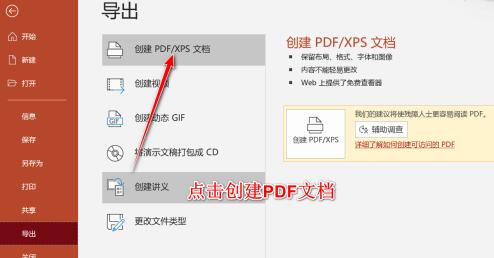
以上就是PPT把16:9格式图片批量转为pdf文档的操作方法的详细内容,更多请关注php中文网其它相关文章!
